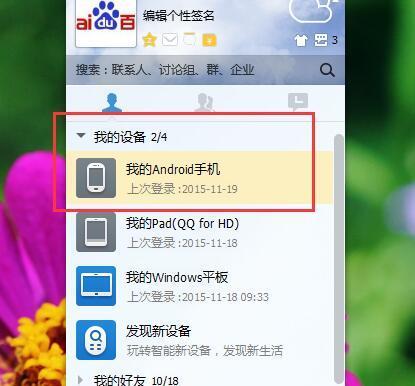急求,在excel里保存时替换了原来的文件,怎么才能找回原来的文件?
的有关信息介绍如下:可以通过恢复自动保存的文件来找回原来的文件,具体步骤如图所示。
1、首先打开excel,菜单栏中找到“文件”选项,如图所示。
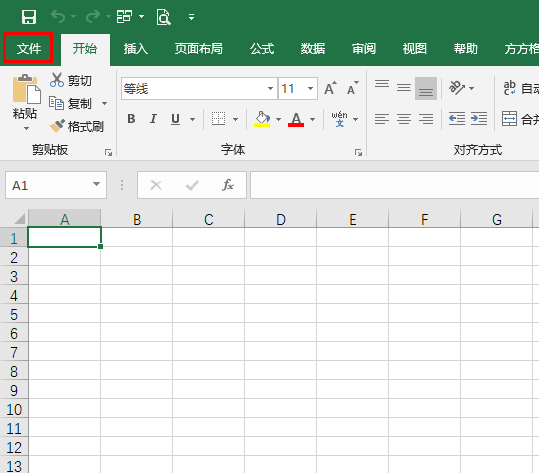
2、之后在右侧栏中找到“选项”按钮,如图所示。
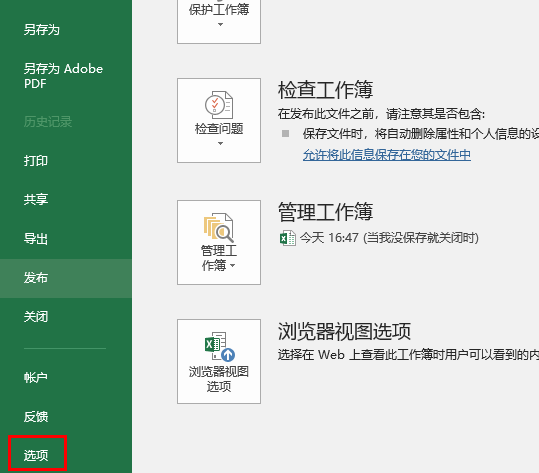
3、进入到“选项”界面后,在右侧工具栏中找到“保存”选项,如图所示。
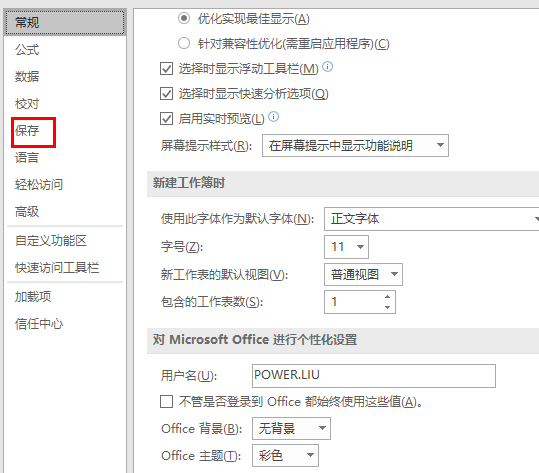
4、之后在右侧的详细界面中找到“自动恢复文件位置”,复制路径,如图所示。
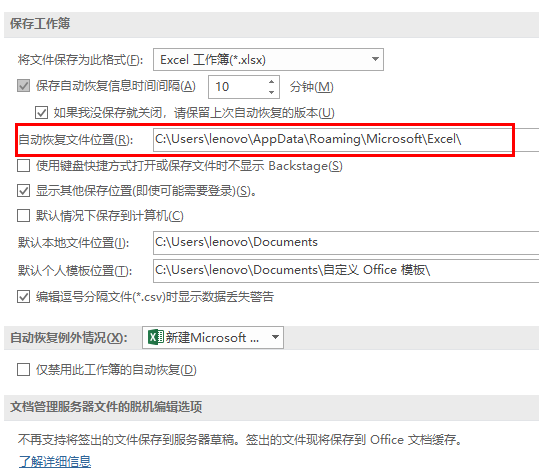
5、进入到具体路径后即可看到保存着自动保存文件的文件夹,如图所示。
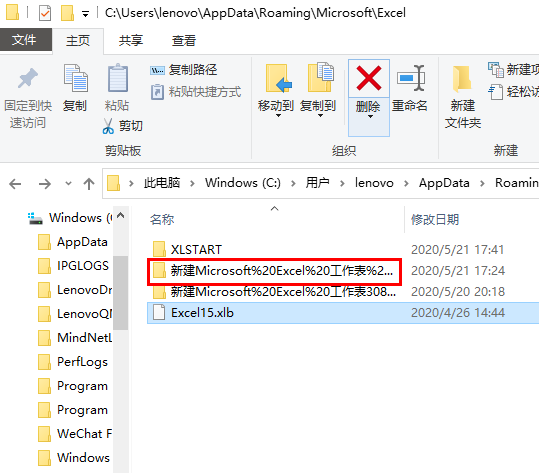
6、在该文件夹中即可看到自动恢复的文件,找到较为新的文件恢复即可。
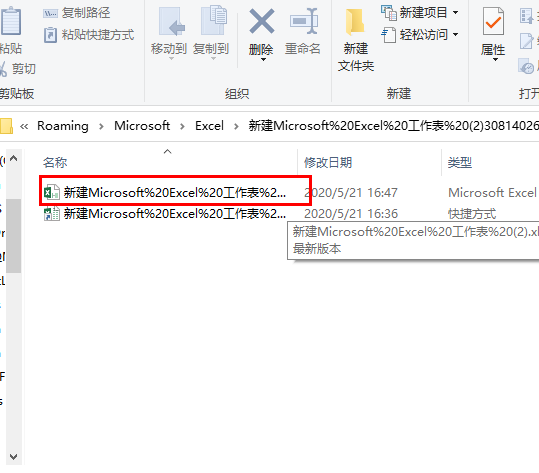
注意事项:
恢复自动保存的文件会因为设置的自动保存时间间隔而导致一些较新的数据丢失,可以通过设置较短的自动保存文件时间间隔来尽可能的弥补文件损失。